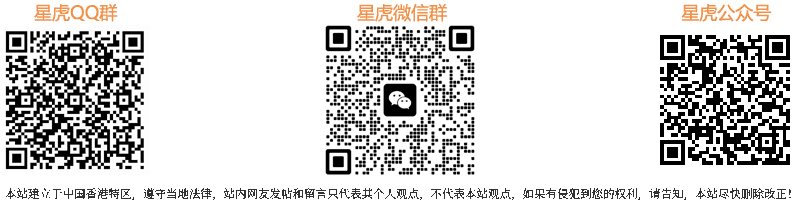|
何谓素描?
素描是用木炭、铅笔、钢笔等工具,通过线条来画出物象明暗的单色画。闲话少说,今天我们就借助Photoshop的强大功能“画”一张人物素描。 原图:
 素材 (+点击上图可放大)
素材 (+点击上图可放大) 效果图:
 效果图
效果图 1、打开PP美眉照片,人物背景尽量选择简单点。先复制两个背景层,如图1:  图1
图1 2、选副本2,执行:图象—调整—去色;滤镜—其它—高反差保留,如图2: 
图2(注:参数根据不同的图片来设置,以保留更多的图片细节) 3、进行亮度/对比度调整,获取人物的轮廓线。如图3: 
图3 4、选副本1,执行通道混合器,参数如图4: 
图4 5、进行滤镜—艺术效果—胶片颗粒处理,参数设置如图5: 
图5 6、继续执行滤镜—模糊—特殊模糊,参数如图6: 
图6 7、副本1进一步锐化,选副本2,图层设置为正片叠底,透明度41。(注:使人物的细节部分得到保留) 
图7 8、合并图层副本1、副本2,通用加深工具对人物脸部线条和阴影加深,减浅工具修饰脸部高光部分。 
图8 (注:可根据特定情况来调整工具的参数,此图只是示范) 9、建议将图放大便于处理,用减浅工具点出眼球的反光点,头发整体加深。 
图9 10、处理后的效果如图: 
图10 11、为了更加逼真,对图象进行纸质效果的处理。 新建一层,填充白色,如图: 
图11 12、进行滤镜—纹理—纹理化,参数如图 
图12 13、然后执行4次曲线调整,参数如图: 
图13 效果如图: 
图14 14、将图层1,透明度设置为10%。 
图15 15、新建图层2,填充图案,透明度设置为10%如图: 
图16 OK了,动手试试吧!
 图17
图17 |